Project Masamichi
�u�뗝�v
Visual C++�@ Windows �� TeX �p�v���O���� �@(�t���[�E�G�A)
�@ �EMasaLight �G�f�B�^ �@�@�EMasamichi
�G�f�B�^�@�@�ETeXBarS
�{�^�����ȈՃv���O�����@
�@
��������k�t�@�C���ŁA���̃t�H���_���D���ȏꏊ�֒u���āA�v���O�����{ �̂��N������A�g���܂��B
���� �y�_�E�����[ �h�z ���N���b�N����ƁA�_�E�����[�h�ł��܂��B
MS Edge �Ń_�E�����[�h�ł��Ȃ��ꍇ�́AGoogle Chrome ���Ŏ����Ă݂ĉ������B
�v���O�����̎��s���̃Z�L�����e�B�̌x�������炷���߁A
�_�E�����[�h�O�ɁA���ȏ����ؖ����t�@�C�� SHSoft.cer ���y�_�E�����[ �h�z ����
�ؖ������C���X�g�[�����ĉ������B�i����ł��A�ŏ��̎��s���Ɉ�x�����A�x�����o�܂����E�E�E�B�j
�i����ƁA�\�t�g�J���̎Q�l�Ƃ��āA�u���ȊJ���A�v���ւ̎��ȏ����̒lj��� �@�v�ɂ��ẮA��������B�j
�@�E MasaLight 535MB �y�_�E�����[�h�z�i�N���b�N�ŊJ�n�j�@MasaLight.zip
�@�@(���S�ҁA�w�������A�P�̋N���ł��̂ōD���ȏꏊ�ɂ����Ďg���܂��B�j
�@ �摜�̓N���b�N�Ŋg��
�@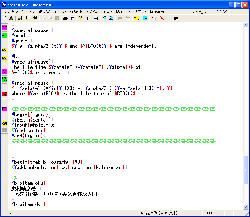
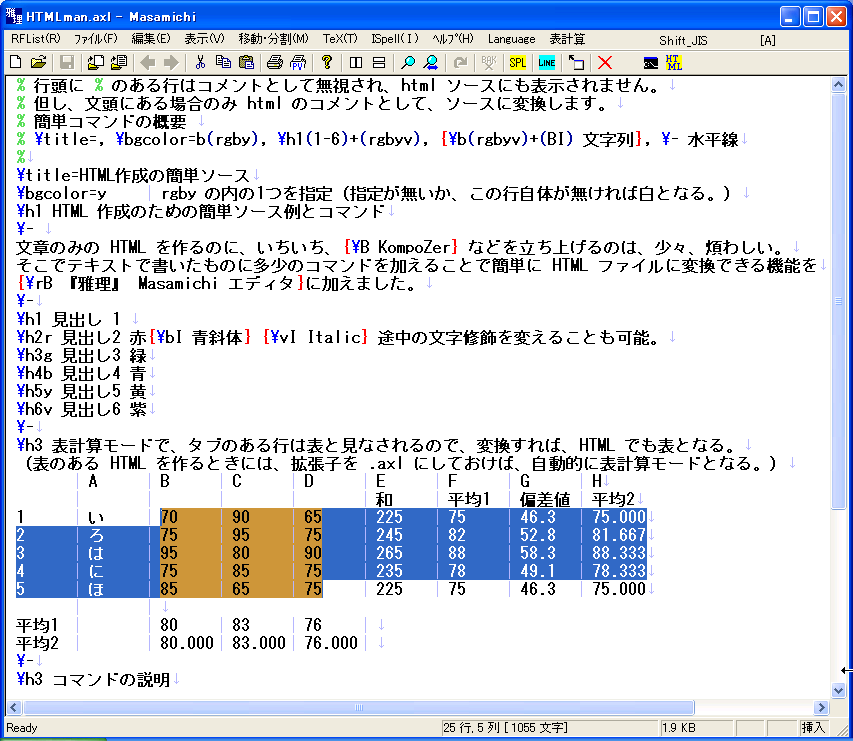
�v�Z�@���[�h�lj��ŁA((2+3)-11)*2.2= �Ƃ����v�Z��A
1.1man+2.3man= �� 1.1.��+2.3��=3.4���ƌv�Z�ł��܂��B
���k�t�@�C���ł��̂ŁA�W�J���āA�����t�H���_���f�X�N�g�b�v�������ĉ������B
MasaLight.exe ���v���O�����{�̂ł��B
�f�X�N�g�b�v�� �V���[�g�J�b�g��u�����A�u�^�X�N�o�[�Ƀs�����߂���v���Ƃ����X�X�����܂��B
�_�u���N���b�N����ƁA�Z�L�����e�B�x��l���o�܂����A
�u�ڍ��v���N���b�N����ƁA�u���s�v�{�^�����o�āA�N���ł��܂��B
�i�����̂� �߂ɍ�������̂ł��̂ŁA�s���ȕ��́A���s���Ȃ��ʼn������B�j
MasaLight �� Masamichi �G�f�B�^�̃��C�g�o�[�W�����ł����A�@�\�͓����ŁA
TeX �̃R���p�C���A�v�Z�@���[�h�A�\�v�Z���[�h�AHTML �쐬�@�\�͕t���Ă܂��B�A
�iMasamichi ����p���X�y���`�F�b�J�[ ISpell �� TeX �p�`��\�t�g WinTpic ���폜�������̂ł��B�j
�E TeXBarS 202KB�i�e�t�o�[S�j�@�y�_�E�����[�h�z�i�N���b�N�ŊJ�n�j�@TeXBarS.zip
�摜���N���b�N����Ɗg��
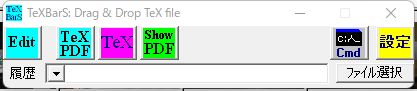 �@
�D���ȃG�f�B�^��o�^���āATeX
�������{�^���ŏo����v���O�����ł��B
�@
�D���ȃG�f�B�^��o�^���āATeX
�������{�^���ŏo����v���O�����ł��B
DVI ��\������\�t�g dviout ���g���Ȃ��Ȃ��Ă��܂����̂ŁA���̃{�^���������܂����B
�l�I�ɂ́A�g���̂ŁA���o�[�W���������ɒu���Ă����܂��B
�E TeXBar �i�e�t�o�[�j�@�y�_�E�����[�h�z�i�N���b�N�ŊJ�n�j�@TeXBar.zip
�摜���N���b�N���� �Ɗg��
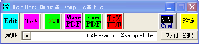 �@
�@
��Ɗ�{�͓����ł����Adviout ��p���āA dvi �t�@�C���̕\�����ł��܂��B
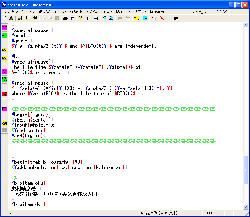
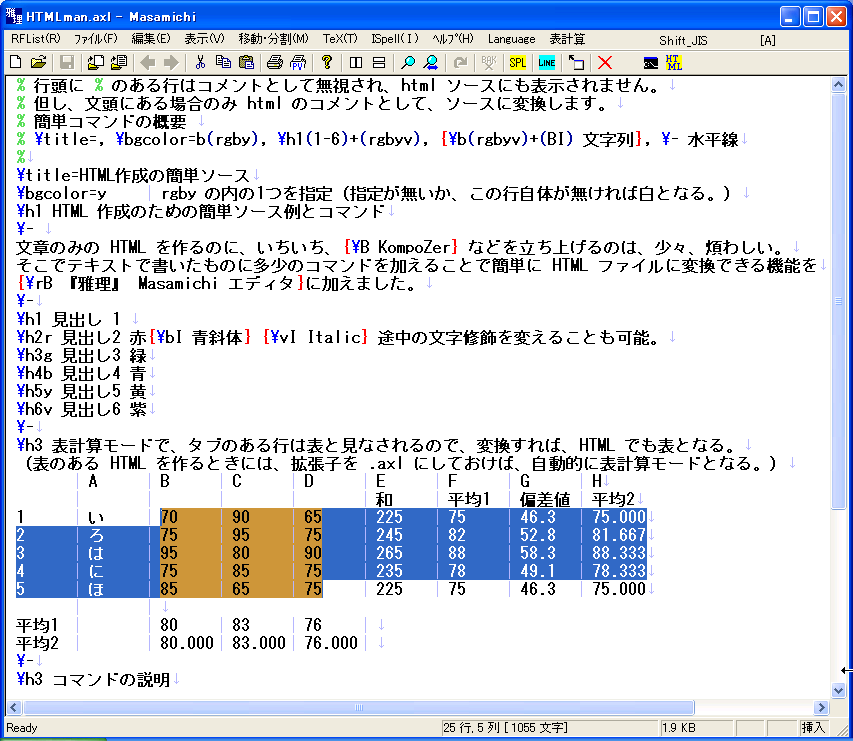 �@
�@�E��{�t���Z�b�g
3,25 MB �y�_�E�����[�h�z
�i�N���b�N�ŊJ�n�j�@Masamichi.zip�@
�@
�@
�@�E��{�t���Z�b�g
3,25 MB �y�_�E�����[�h�z
�i�N���b�N�ŊJ�n�j�@Masamichi.zip�@
�@
���́uMasamichi�v�t�H���_���D���ȏꏊ�֒u���Ďg���܂��B�i�f�X�N�g�b�v���j
���l�����H�i�����R�[�h�ϊ��A�p���X�y���`�F�b�J�[�ATeX �p�`��\�t�g�t���j
�i�f�X�N�g�b�v�ɃV���[�g�J�b�g��u�����A�u�^�X�N �o�[�Ƀs�����߂���v���Ƃ����X�X�����܂��B�j
�E�� �ӁG�@�Ɛӎ���
�@ �E���Ɏg�p���̕��ց@�o�[ �W�����A�b�v�Łi3��ނ���܂��B�j
�@ Desktop �ɂ����Ă���l�����@�y�_�E�����[�h�z (�N���b�N�ŊJ�n�j MasamichiVUp.EXE
�A C �t�H���_�ɂ����Ă���l�����@�y�_�E�����[�h�z (�N���b�N�ŊJ�n�j MasamichiVUpC.EXE
�B ����ȊO�ɒu���Ă���l�����@�y�_�E�����[�h�z (�N���b�N�ŊJ�n�j MasamichiVUp.zip
���k�t�@�C�����J���A���̃t�H���_�uMasamichi�v�ۂ��ƁA�����̃t�H���_�֏㏑�ۑ����ĉ������B
�i����4�̃t�@�C����S�ď㏑���܂��B�j
�@�o�[�W�����A�b�v�̓G�f�B�^�{�̂̃� �j���[�u���߁v���u�X�V�̊m�F�v����l�b �g�o�R�ŊȒP�Ƀ_�E�����[�h�ł��܂��B
�{�̂��ǂ��ɂ��邩�������Ŕ��f���āA���3�̂ǂꂩ���_�E�����[�h���܂��B��
���߂�2�͎����C���X�g�[���[��p���Ă���̂ŁA
��������A�G�f�B�^�Ńo�[�W���� �A�b�v�̐��������J���܂��B�@���A�����Ȃ�����A
���s����ƃt�@�C�����A�_�E�����[�h�����t�H���_�i�Ⴆ�u�_�E�����[�h�v�t�H���_�j��
�S�ēW�J����Ă��܂��܂��B �wINTALL.EXE�x �� �����āA���s����C���X�g�[������܂��B
�i�Ɠ����Ƀt�@�C���̊֘A�t���ƁA��p�A�C�R���̓o�^�����Ă���܂��B�j
.txt, .tex, .bak, .log, .bbl, .mme ���@�����̓t�@�C���̎g���Ղ��̂��߂Ƀ��W�X�g���[�ɓo�^������̂ŁA
���̃C���X�g�[���[�ŏ�肭�s���Ȃ��Ƃ��́A�e�t�@�C���̃v���p�e�B�̃v���O�����́u�ύX�v�ŁA
�f�X�N�g�b�v�ɂ���uMasamichi�v�t�H���_�̒��́uMasamichi.exe�v�{�̂�I������A�A�C�R�����ς��܂��B
�E�����@�p���X�y���`�F�b�J�[ ISpell ���g�����߂ɂ́A�N�����ɁA�o�b�t�@�T�C�Y���E�C���h�E�T�C�Y�ɍ��킹��K�v������邩���m��܂���B�ڂ����́A���j���[�́u���߁v�ɂ�������������ĉ��� ���B \Masamichi\HelpSpl.log
���܂��ŁA
������ WinTpic ���w���v�t�@�C�� WTpic.chm �̒��g������Ȃ��Ƃ��́A
C:\Masamichi\WinTpic �̒��̂��̃t�@�C��(�H�}�[�N�̃A�C�R���̃t�@�C���j��
�E�N���b�N���āA�u�v���p�e�B�v�ŁA��ԉ��́u������v�̃`�F�b�N ������A�����悤�ɂȂ�܂��B
�ڂ������@https://freesoft-100.com/beginner/help-chm-open.html�@ ���B
TeX �v���O�������̂��̂̃C���X�g�[���ɂ���
�ȑO�� TeX �C���X�g�[�� 3 �Ƃ��������I�s�����̂��̂��������̂ł����A
�c�O�Ȃ���A�{�l���z�z���~�߂Ă��܂����̂ŁA
���́ATeX Wiki �ɂ��� TeXLive/Windows �̃y�[�W�����āA�C���X�g�[�����ĉ������B
�l�b�g���[�N�C���X�g�[���[���g�������ǂ������ł��B
�A���A�����Ԃ��|����̂Ŋo�債�ĉ������B
CD �́i�C���[�W�t�@�C�� iso�j �t�@�C���G 4.1GB ���_�E�����[�h���āA���s����������悤�ł����A
��������A�_�E�����[�h�����ŁA�����Ԃ��|����܂��B
�ǂ����Ă��ATeX �C���X�g�[���[ 3 ���g���Ă݂����l�́A�������
�g���C���Ă݂ĉ������B�A���A�g����ۏ͂���܂���B
�i�̂́A�_�E�����[�h��̃T�[�o�[��ς��Ă݂�ƁA�C���X�g�[���o���܂������E�E�E�B�j
��������k�t�@�C���ŁA���̃t�H���_���D���ȏꏊ�֒u���āA�v���O�����{ �̂��N������A�g���܂��B
���� �y�_�E�����[ �h�z ���N���b�N����ƁA�_�E�����[�h�ł��܂��B
MS Edge �Ń_�E�����[�h�ł��Ȃ��ꍇ�́AGoogle Chrome ���Ŏ����Ă݂ĉ������B
�v���O�����̎��s���̃Z�L�����e�B�̌x�������炷���߁A
�_�E�����[�h�O�ɁA���ȏ����ؖ����t�@�C�� SHSoft.cer ���y�_�E�����[ �h�z ����
�ؖ������C���X�g�[�����ĉ������B�i����ł��A�ŏ��̎��s���Ɉ�x�����A�x�����o�܂����E�E�E�B�j
�i����ƁA�\�t�g�J���̎Q�l�Ƃ��āA�u���ȊJ���A�v���ւ̎��ȏ����̒lj��� �@�v�ɂ��ẮA��������B�j
�@�E MasaLight 535MB �y�_�E�����[�h�z�i�N���b�N�ŊJ�n�j�@MasaLight.zip
�@�@(���S�ҁA�w�������A�P�̋N���ł��̂ōD���ȏꏊ�ɂ����Ďg���܂��B�j
�@ �摜�̓N���b�N�Ŋg��
�@
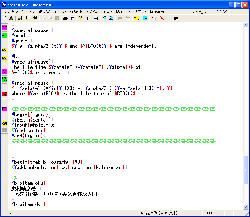
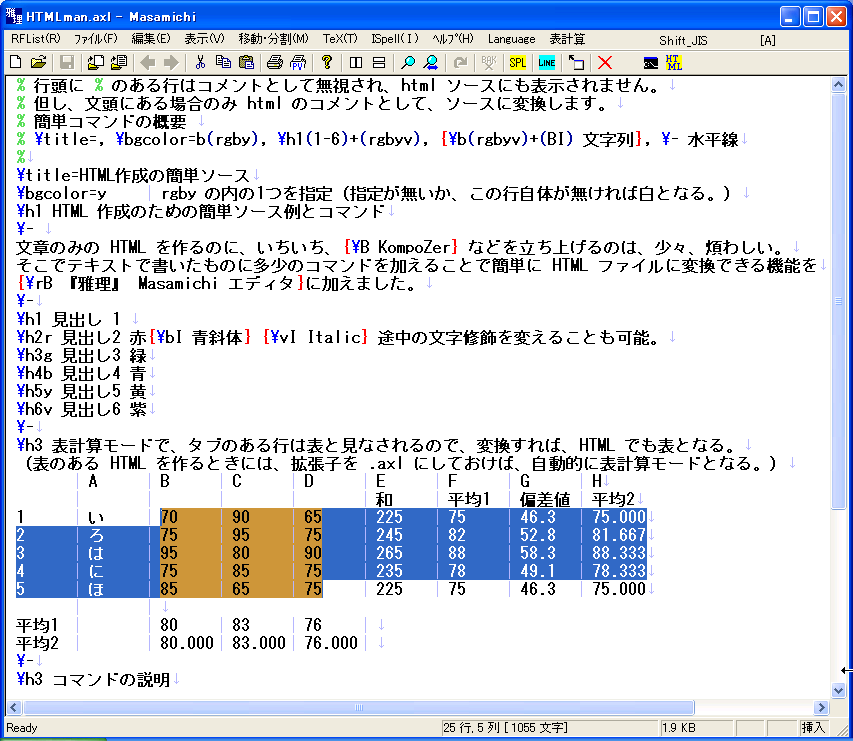
�v�Z�@���[�h�lj��ŁA((2+3)-11)*2.2= �Ƃ����v�Z��A
1.1man+2.3man= �� 1.1.��+2.3��=3.4���ƌv�Z�ł��܂��B
���k�t�@�C���ł��̂ŁA�W�J���āA�����t�H���_���f�X�N�g�b�v�������ĉ������B
MasaLight.exe ���v���O�����{�̂ł��B
�f�X�N�g�b�v�� �V���[�g�J�b�g��u�����A�u�^�X�N�o�[�Ƀs�����߂���v���Ƃ����X�X�����܂��B
�_�u���N���b�N����ƁA�Z�L�����e�B�x��l���o�܂����A
�u�ڍ��v���N���b�N����ƁA�u���s�v�{�^�����o�āA�N���ł��܂��B
�i�����̂� �߂ɍ�������̂ł��̂ŁA�s���ȕ��́A���s���Ȃ��ʼn������B�j
MasaLight �� Masamichi �G�f�B�^�̃��C�g�o�[�W�����ł����A�@�\�͓����ŁA
TeX �̃R���p�C���A�v�Z�@���[�h�A�\�v�Z���[�h�AHTML �쐬�@�\�͕t���Ă܂��B�A
�iMasamichi ����p���X�y���`�F�b�J�[ ISpell �� TeX �p�`��\�t�g WinTpic ���폜�������̂ł��B�j
�E TeXBarS 202KB�i�e�t�o�[S�j�@�y�_�E�����[�h�z�i�N���b�N�ŊJ�n�j�@TeXBarS.zip
�摜���N���b�N����Ɗg��
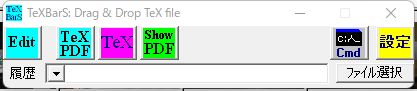 �@
�D���ȃG�f�B�^��o�^���āATeX
�������{�^���ŏo����v���O�����ł��B
�@
�D���ȃG�f�B�^��o�^���āATeX
�������{�^���ŏo����v���O�����ł��B DVI ��\������\�t�g dviout ���g���Ȃ��Ȃ��Ă��܂����̂ŁA���̃{�^���������܂����B
�l�I�ɂ́A�g���̂ŁA���o�[�W���������ɒu���Ă����܂��B
�E TeXBar �i�e�t�o�[�j�@�y�_�E�����[�h�z�i�N���b�N�ŊJ�n�j�@TeXBar.zip
�摜���N���b�N���� �Ɗg��
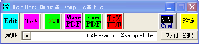 �@
�@��Ɗ�{�͓����ł����Adviout ��p���āA dvi �t�@�C���̕\�����ł��܂��B
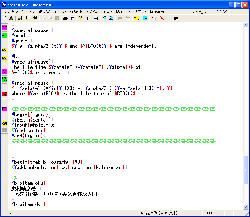
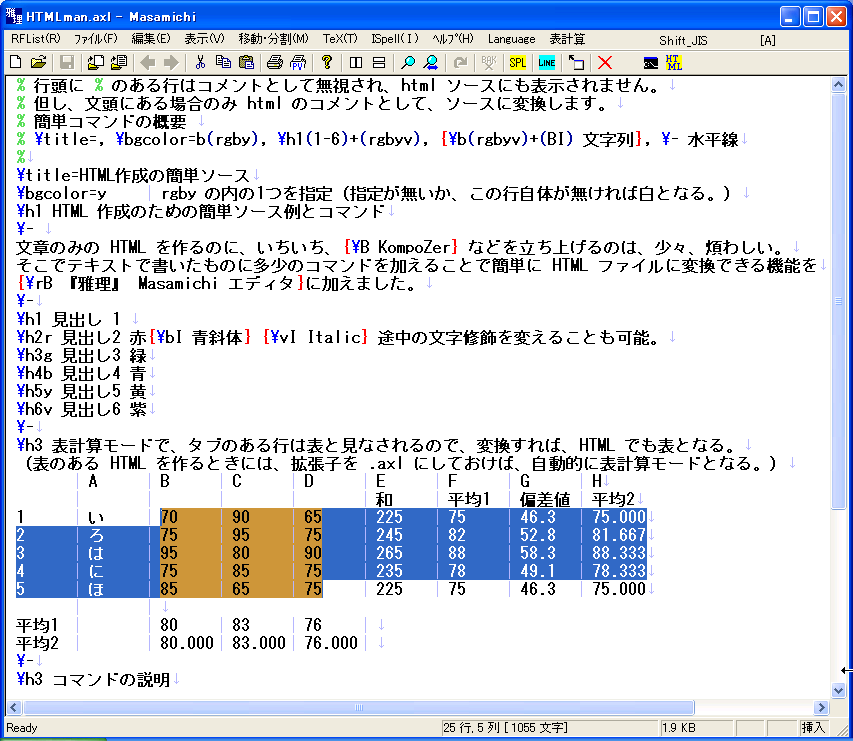 �@
�@�E��{�t���Z�b�g
3,25 MB �y�_�E�����[�h�z
�i�N���b�N�ŊJ�n�j�@Masamichi.zip�@
�@
�@
�@�E��{�t���Z�b�g
3,25 MB �y�_�E�����[�h�z
�i�N���b�N�ŊJ�n�j�@Masamichi.zip�@
�@���́uMasamichi�v�t�H���_���D���ȏꏊ�֒u���Ďg���܂��B�i�f�X�N�g�b�v���j
���l�����H�i�����R�[�h�ϊ��A�p���X�y���`�F�b�J�[�ATeX �p�`��\�t�g�t���j
�i�f�X�N�g�b�v�ɃV���[�g�J�b�g��u�����A�u�^�X�N �o�[�Ƀs�����߂���v���Ƃ����X�X�����܂��B�j
�E�� �ӁG�@�Ɛӎ���
�@ �E���Ɏg�p���̕��ց@�o�[ �W�����A�b�v�Łi3��ނ���܂��B�j
�@ Desktop �ɂ����Ă���l�����@�y�_�E�����[�h�z (�N���b�N�ŊJ�n�j MasamichiVUp.EXE
�A C �t�H���_�ɂ����Ă���l�����@�y�_�E�����[�h�z (�N���b�N�ŊJ�n�j MasamichiVUpC.EXE
�B ����ȊO�ɒu���Ă���l�����@�y�_�E�����[�h�z (�N���b�N�ŊJ�n�j MasamichiVUp.zip
���k�t�@�C�����J���A���̃t�H���_�uMasamichi�v�ۂ��ƁA�����̃t�H���_�֏㏑�ۑ����ĉ������B
�i����4�̃t�@�C����S�ď㏑���܂��B�j
�@�o�[�W�����A�b�v�̓G�f�B�^�{�̂̃� �j���[�u���߁v���u�X�V�̊m�F�v����l�b �g�o�R�ŊȒP�Ƀ_�E�����[�h�ł��܂��B
�{�̂��ǂ��ɂ��邩�������Ŕ��f���āA���3�̂ǂꂩ���_�E�����[�h���܂��B��
���߂�2�͎����C���X�g�[���[��p���Ă���̂ŁA
��������A�G�f�B�^�Ńo�[�W���� �A�b�v�̐��������J���܂��B�@���A�����Ȃ�����A
���s����ƃt�@�C�����A�_�E�����[�h�����t�H���_�i�Ⴆ�u�_�E�����[�h�v�t�H���_�j��
�S�ēW�J����Ă��܂��܂��B �wINTALL.EXE�x �� �����āA���s����C���X�g�[������܂��B
�i�Ɠ����Ƀt�@�C���̊֘A�t���ƁA��p�A�C�R���̓o�^�����Ă���܂��B�j
.txt, .tex, .bak, .log, .bbl, .mme ���@�����̓t�@�C���̎g���Ղ��̂��߂Ƀ��W�X�g���[�ɓo�^������̂ŁA
���̃C���X�g�[���[�ŏ�肭�s���Ȃ��Ƃ��́A�e�t�@�C���̃v���p�e�B�̃v���O�����́u�ύX�v�ŁA
�f�X�N�g�b�v�ɂ���uMasamichi�v�t�H���_�̒��́uMasamichi.exe�v�{�̂�I������A�A�C�R�����ς��܂��B
�E�����@�p���X�y���`�F�b�J�[ ISpell ���g�����߂ɂ́A�N�����ɁA�o�b�t�@�T�C�Y���E�C���h�E�T�C�Y�ɍ��킹��K�v������邩���m��܂���B�ڂ����́A���j���[�́u���߁v�ɂ�������������ĉ��� ���B \Masamichi\HelpSpl.log
���܂��ŁA
������ WinTpic ���w���v�t�@�C�� WTpic.chm �̒��g������Ȃ��Ƃ��́A
C:\Masamichi\WinTpic �̒��̂��̃t�@�C��(�H�}�[�N�̃A�C�R���̃t�@�C���j��
�E�N���b�N���āA�u�v���p�e�B�v�ŁA��ԉ��́u������v�̃`�F�b�N ������A�����悤�ɂȂ�܂��B
�ڂ������@https://freesoft-100.com/beginner/help-chm-open.html�@ ���B
TeX �v���O�������̂��̂̃C���X�g�[���ɂ���
�ȑO�� TeX �C���X�g�[�� 3 �Ƃ��������I�s�����̂��̂��������̂ł����A
�c�O�Ȃ���A�{�l���z�z���~�߂Ă��܂����̂ŁA
���́ATeX Wiki �ɂ��� TeXLive/Windows �̃y�[�W�����āA�C���X�g�[�����ĉ������B
�l�b�g���[�N�C���X�g�[���[���g�������ǂ������ł��B
�A���A�����Ԃ��|����̂Ŋo�債�ĉ������B
CD �́i�C���[�W�t�@�C�� iso�j �t�@�C���G 4.1GB ���_�E�����[�h���āA���s����������悤�ł����A
��������A�_�E�����[�h�����ŁA�����Ԃ��|����܂��B
�ǂ����Ă��ATeX �C���X�g�[���[ 3 ���g���Ă݂����l�́A�������
�g���C���Ă݂ĉ������B�A���A�g����ۏ͂���܂���B
�i�̂́A�_�E�����[�h��̃T�[�o�[��ς��Ă݂�ƁA�C���X�g�[���o���܂������E�E�E�B�j
���ӁF TeX �̋@�\�͓��R, Windows �ł� TeX ���C���X�g�[������Ă��Ȃ��Ǝg���܂���B
�i��̃����N����C���X�g�[�����ĉ������B�ܘ_�A���ʂ̃G�f�B�^�Ƃ��Ă͎g���܂��B�j
�w�뗝�x�@Masamichi.exe
�� Visual C++ 6.0 �̕������˂āA�����ɍ���Ă݂܂����B
�Q�l�ɂ����̂�
�u����Ă킩��VisualC++6.0�v�����N�����A�G�a�V�X�e���@2000�N
�uVisual C++6.0 �v���O���~���O����v���c�K�k�{�c���i��A�A�X�L�[�o�ŋǁ@1998�N
�����ł��B
��p���܂��B�����̓��j���[�́u�w���v�v���u�ݒ�v�ŕύX�ł��܂��B